cad机械制图软件下载安装的步骤教程
- 分类:帮助 回答于: 2021年09月15日 10:08:02
AutoCAD是目前计算机辅助设计领域最流行的CAD软件,此软件功能强大、使用方便,在国内外广泛应用于机械、建筑、家居、纺织等诸多行业。CAD制图软件具有良好的用户界面,通过交互菜单或命令行方式便可以进行各种操作。今天来看看cad机械制图软件下载安装的教程吧。
1、下载CAD2014中文版本安装包到电脑(看自己的电脑系统下载32位/64位),然后解压安装包,选择解压文件夹的存储位置。
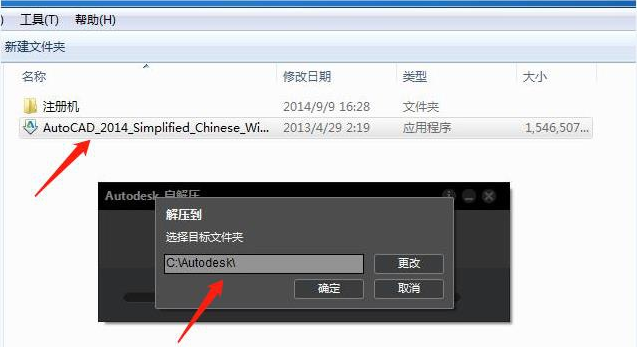
2、点击Setup进行安装,然后点击安装。
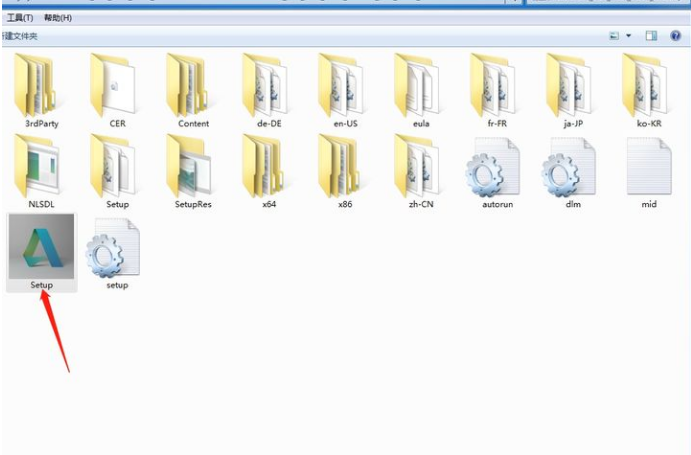
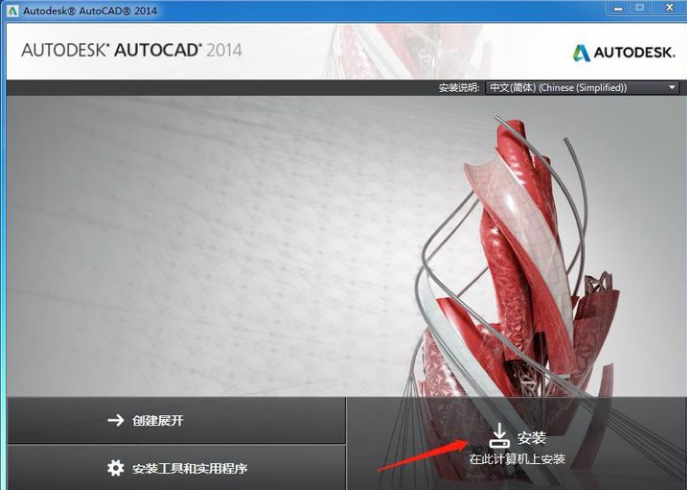
3、出现许可协议后,国家或地域选择china,看下许可及服务协议后选择我接受。
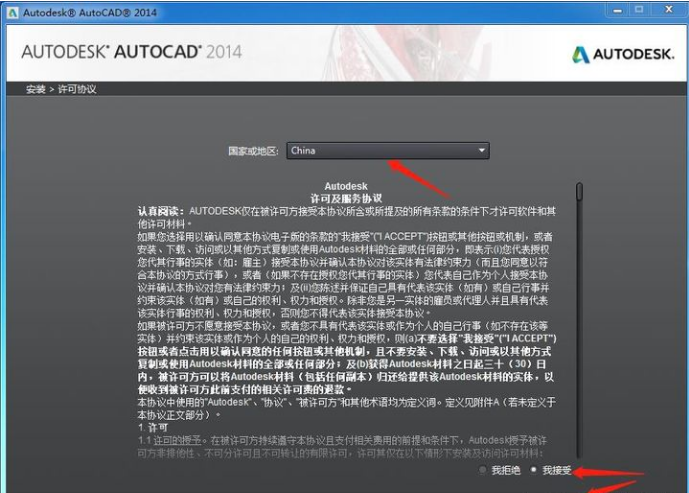
4、出现产品信息界面,输入序列号666-98989898,在产品密钥中输入001F1,然后点击下一步。

5、出现配置安装界面,选择安装位置,点击安装。
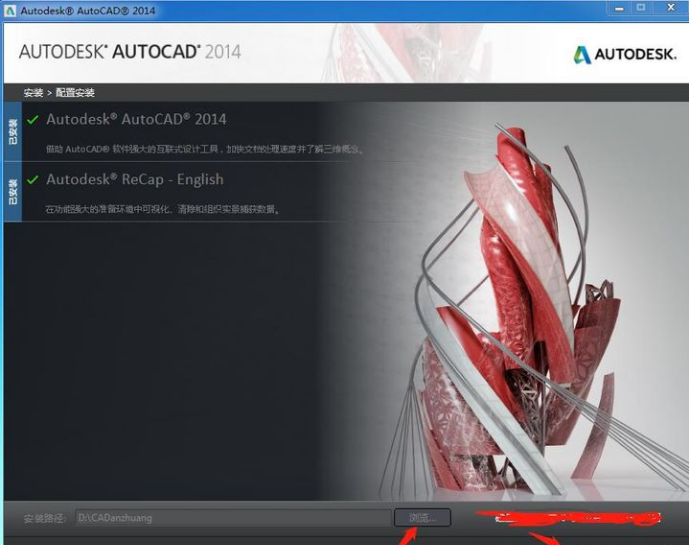
6、安装的时间,看电脑配置。
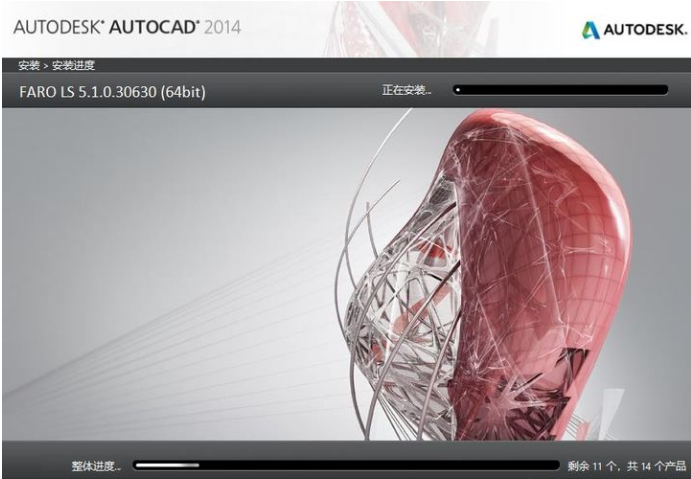
7、出现此界面的时候说明安装成功,点击完成。

8、电脑桌面打开CAD2014版本,然后进行激活CAD。

9、出现此界面的时候选择激活按钮。
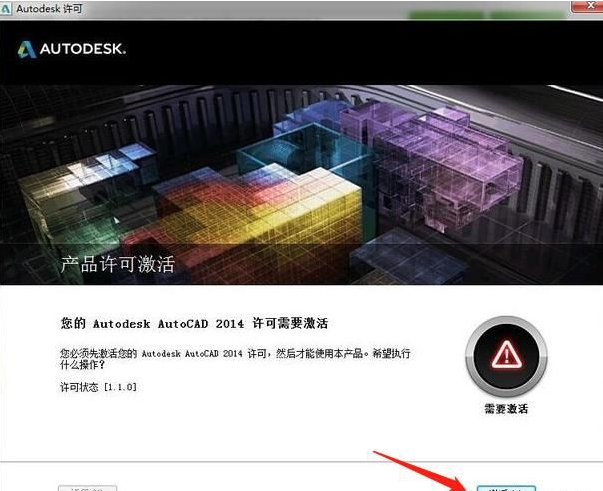
10、出现产品许可激活的选项,选择(我具有Autodesk提供的激活码)。

11、启动注册机,以xf-adsk64的为例。
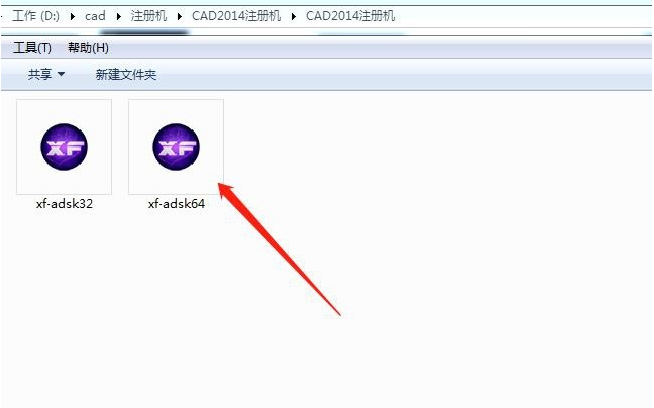
12、复制申请号到注册机界面中的(Request)空格中,然后点击(patch)按钮,在点击(generate)按钮,将激活码复制到如图所示,点击下一步。
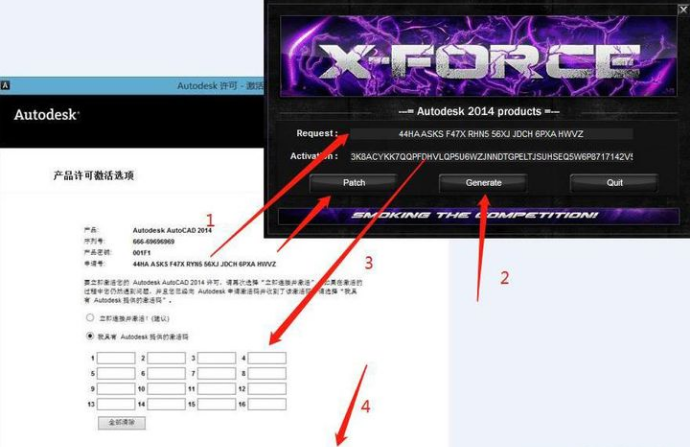
13、出现此界面就说明安装成功了,点击完成。

以上就是cad机械制图软件下载安装的步骤教程啦,希望能帮助到大家。
 有用
26
有用
26


 小白系统
小白系统


 1000
1000 1000
1000 1000
1000 1000
1000 1000
1000 1000
1000 1000
1000 0
0 0
0 0
0猜您喜欢
- 万能钥匙wifi如何安全使用?全面解析风..2024/10/06
- 比较好用的浏览器推荐2024/02/26
- 怎么查看qq共同好友,小编教你怎么查看..2018/08/08
- 笔记本怎么进入安全模式,小编教你联想..2018/01/03
- 电脑开机显示添加账户怎么回事图文教..2020/10/05
- 告诉你如何解决电脑出现iaStorA.sys蓝..2018/11/26
相关推荐
- Mercury无线网卡驱动:力求高效稳定的网..2024/04/02
- 最新电脑系统重装图文教程..2017/06/11
- 小编教你小白一键重装系统怎么样..2017/06/25
- 台式机怎么分屏?小编教你台式机双显示..2017/11/07
- 小编教你电脑老是自动关机怎么办..2019/05/13
- 教你如何下载电视剧到电脑..2020/07/15














 关注微信公众号
关注微信公众号



